?WPS文檔插入的圖片為什么顯示不出來
時間:2022-12-29 13:24:57作者:極光下載站人氣:2414
wps文檔是一款非常受歡迎的辦公軟件,在其中可以滿足我們的各種文字處理需求。有時候我們還會需要在WPS文檔中插入一些圖片,但是很多小伙伴發現插入圖片后,圖片只顯示了一小部分,無法完全正常進行顯示。那小伙伴們知道遇到這種情況該如何解決嗎,其實小伙伴們不用著急,解決方法是非常簡單的。這種情況可能是設置的行間距或者設置了圖片的嵌入導致的,我們只需要調整一下行間距,或者為圖片設置一種文字環繞方式就可以輕松解決問題。這兩種方法操作起來都是非常簡單的,小伙伴們可以都嘗試一下看看調整后的圖片效果。接下來,小編就來和小伙伴們分享具體的操作步驟了,有需要或者是感興趣的小伙伴們快來一起往下看看吧!
操作步驟
第一步:雙擊打開需要顯示圖片的WPS文檔,可以看到文檔中圖片只顯示了一小部分;
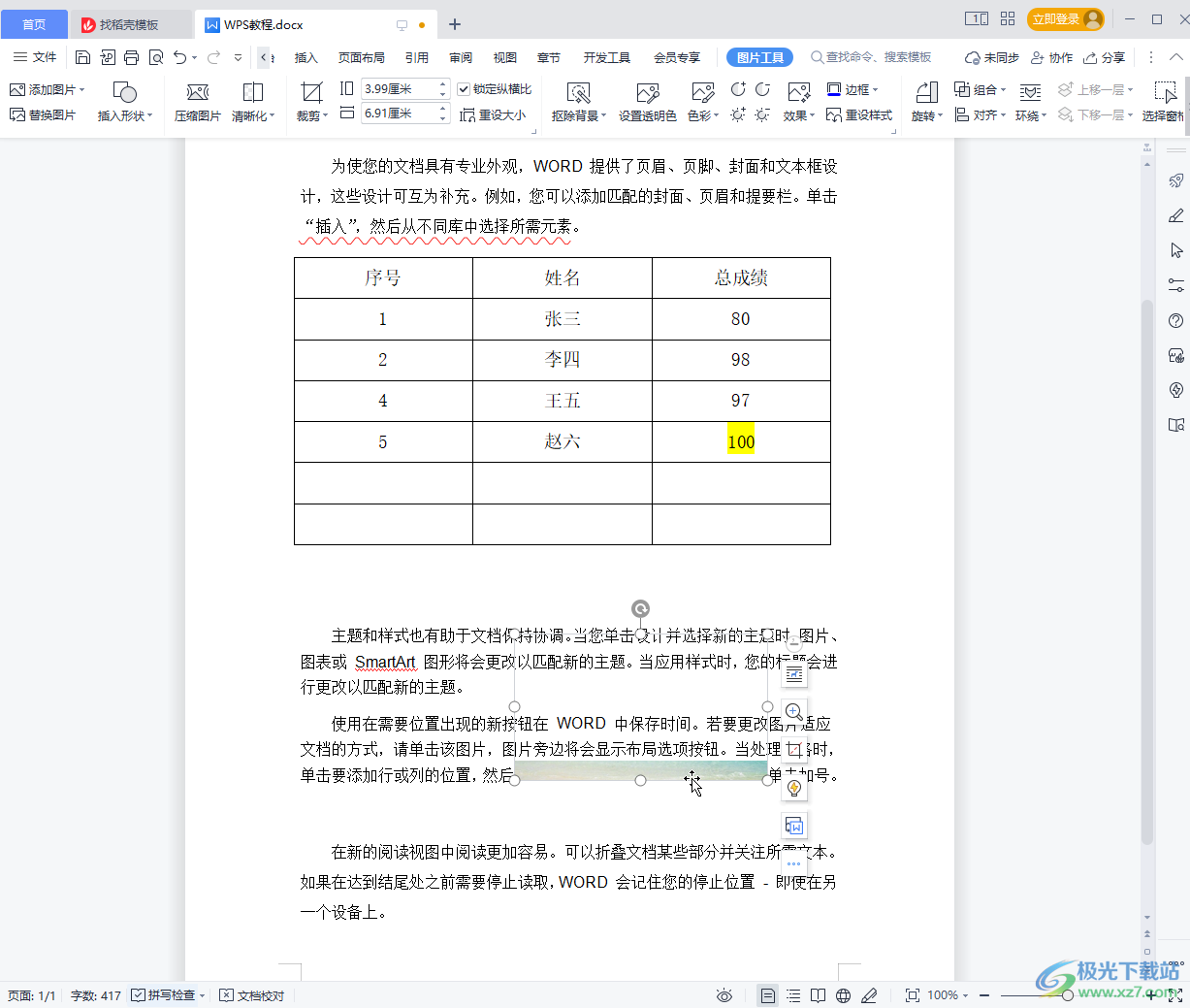
第二步:方法1.點擊選中圖片,或者選中圖片在內的上下段落,然后點擊“開始”選項卡中“行距”圖標的下拉箭頭,然后點擊“其他”;
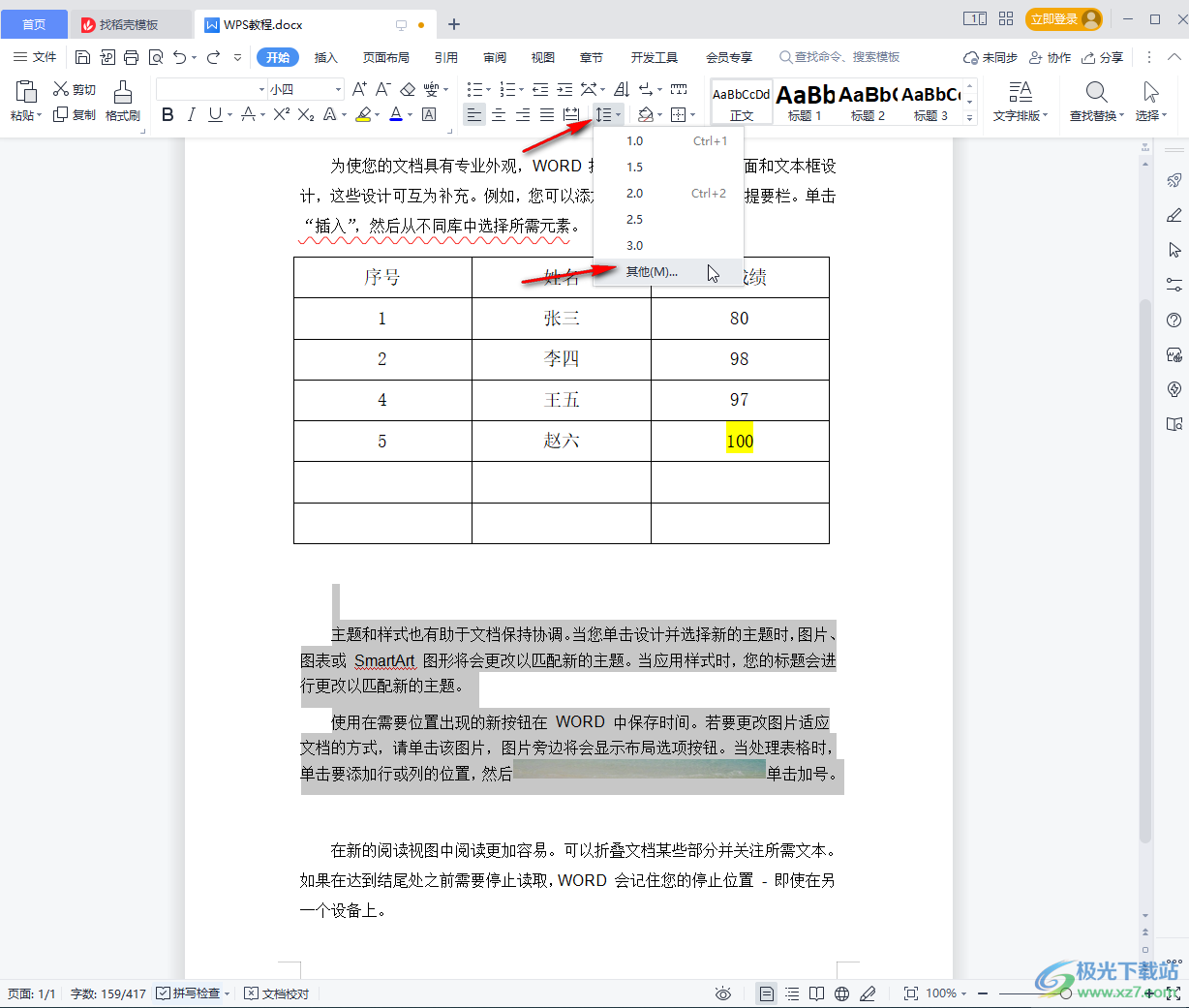
第三步:接著在打開的“段落”窗口,點擊“行距”處的下拉箭頭,選擇“單倍行距”,接著點擊“確定”;
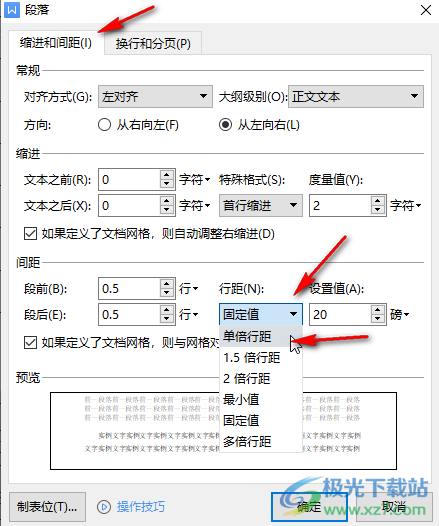
第四步:就可以看到圖片成功顯示出來了;
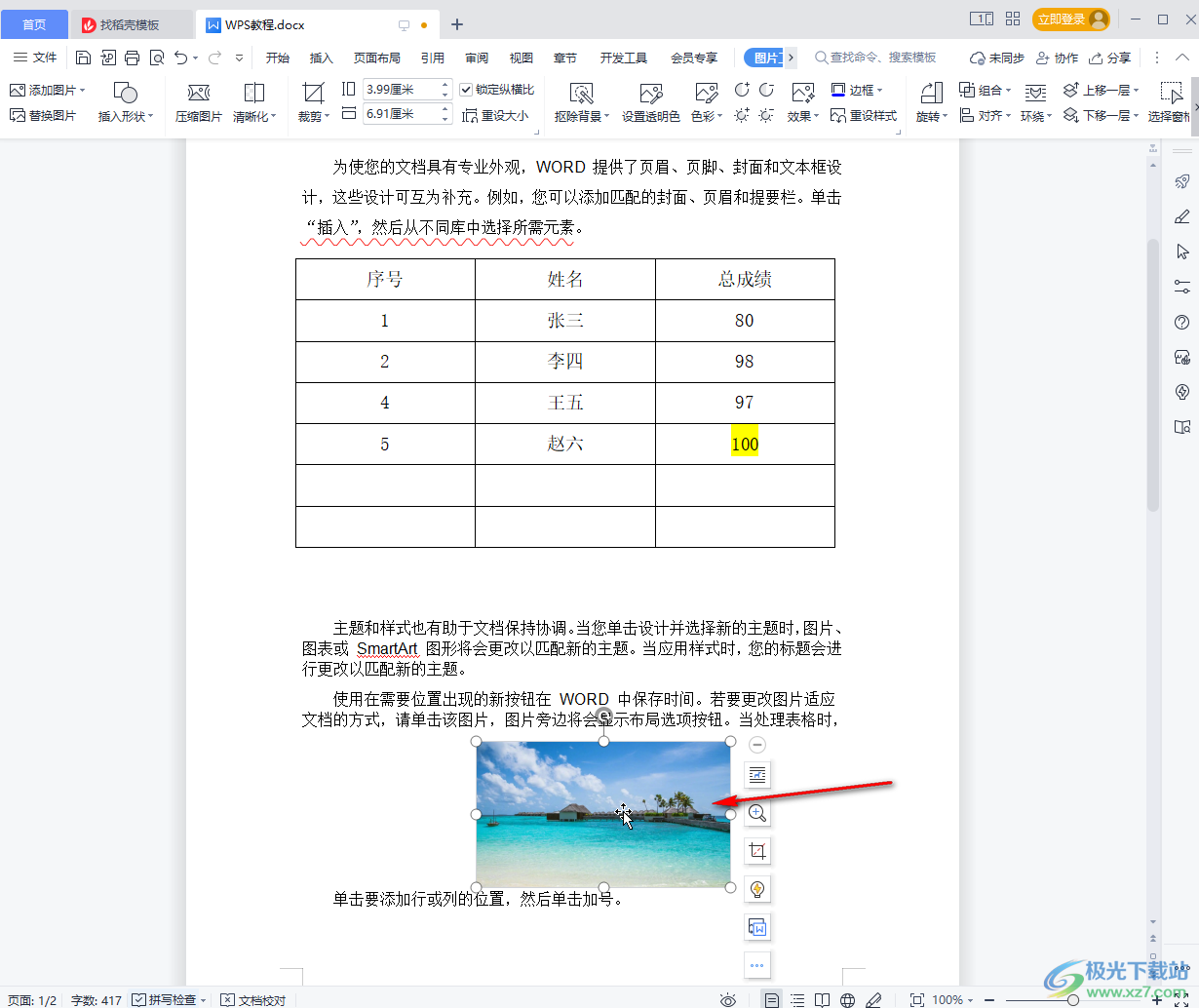
第五步:方法2.點擊選中圖片后,點擊布局圖標在子選項中選擇一種文字環繞方式,比如可以選擇上下型環繞;
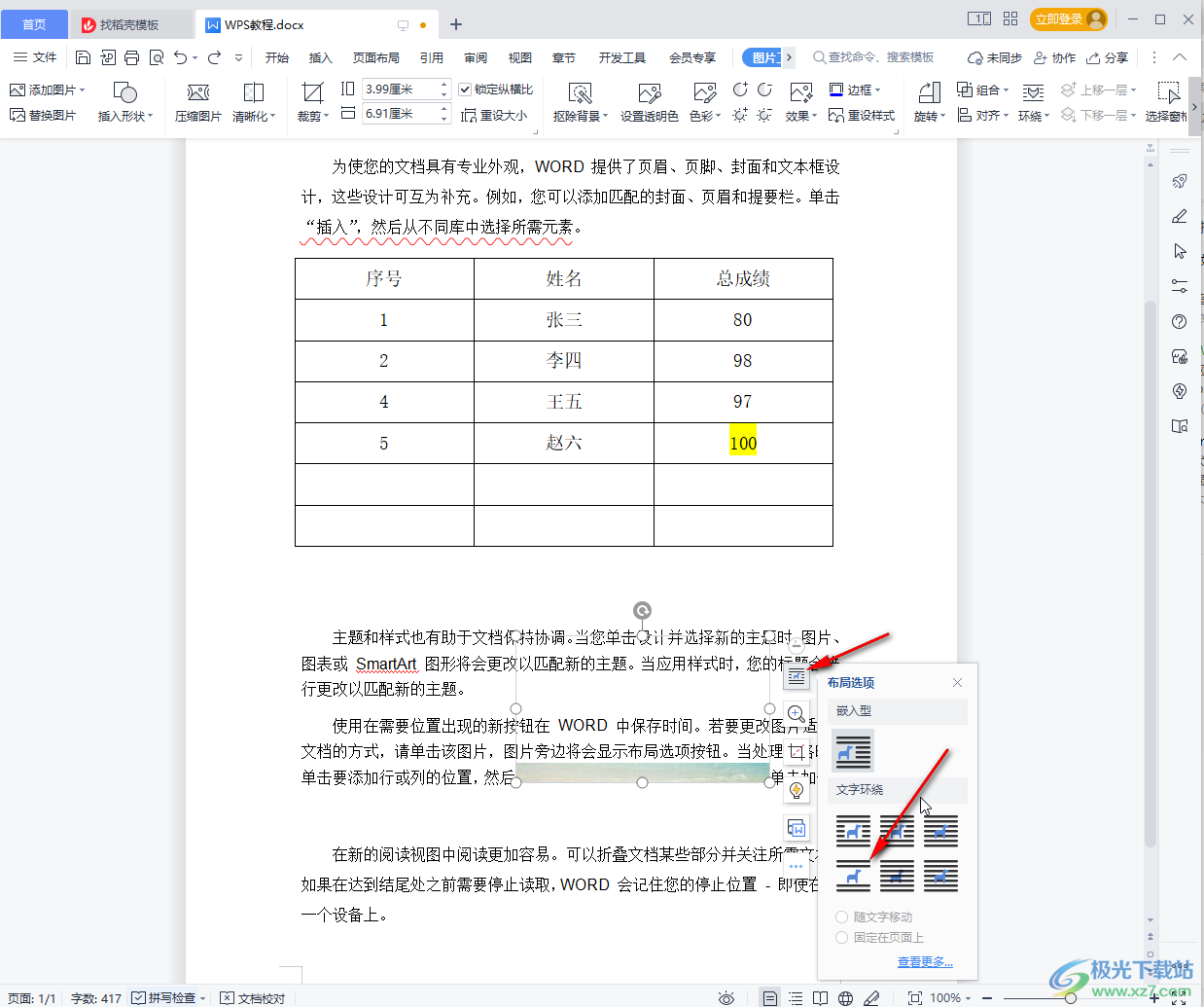
第六步:或者在“圖片工具”下點擊“環繞”,然后進行選擇;
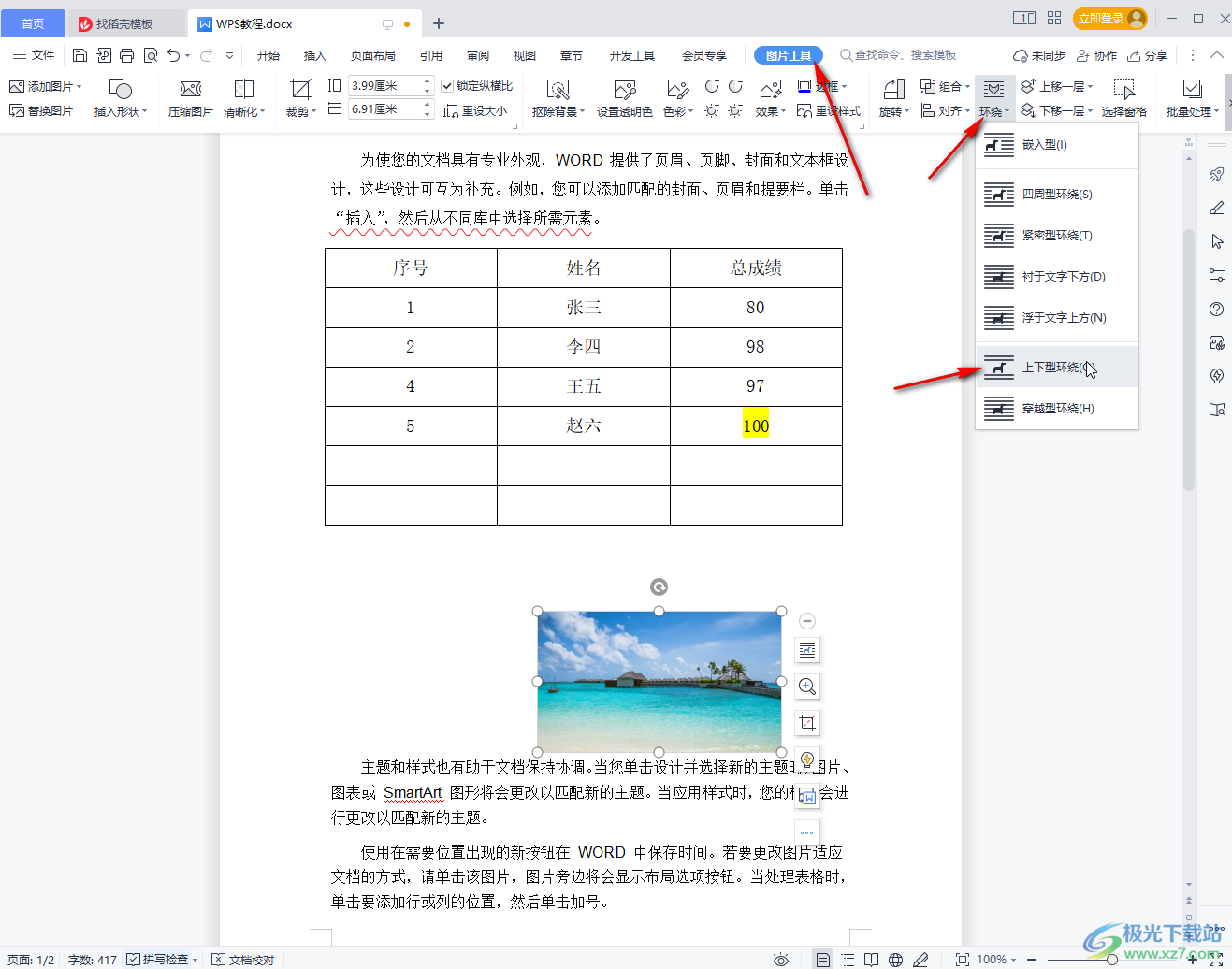
第七步:也可以看到成功將圖片顯示出來了,顯示出來后,還可以在圖片工具下進行各種編輯和處理。
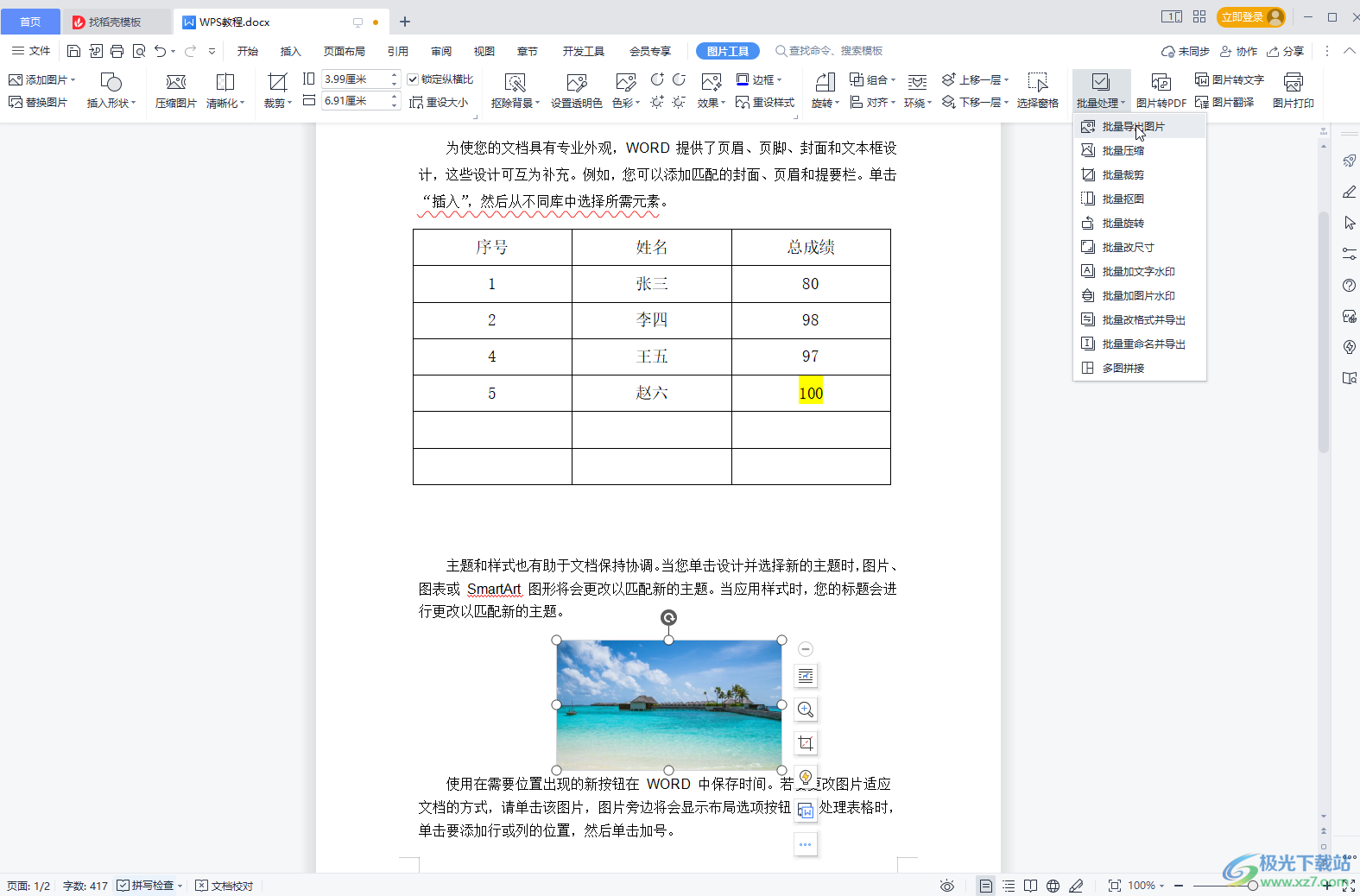
以上就是電腦版WPS文檔解決圖片顯示不全的方法教程的全部內容了。在“圖片工具”下,我們可以進行壓縮圖片,使圖片清晰化,對圖片進行裁剪,扣除圖片背景,設置圖片透明色,設置圖片的色彩,亮度,對比度,為圖片添加邊框,重設圖片樣式,進行旋轉,組合,對齊,環繞的設置,如果有需要我們還可以進行批量處理,比如我們可以批量導出圖片,批量進行壓縮,批量進行裁剪,批量進行旋轉等等操作。

大小:240.07 MB版本:v12.1.0.18608環境:WinAll, Win7
- 進入下載
相關推薦
相關下載
熱門閱覽
- 1百度網盤分享密碼暴力破解方法,怎么破解百度網盤加密鏈接
- 2keyshot6破解安裝步驟-keyshot6破解安裝教程
- 3apktool手機版使用教程-apktool使用方法
- 4mac版steam怎么設置中文 steam mac版設置中文教程
- 5抖音推薦怎么設置頁面?抖音推薦界面重新設置教程
- 6電腦怎么開啟VT 如何開啟VT的詳細教程!
- 7掌上英雄聯盟怎么注銷賬號?掌上英雄聯盟怎么退出登錄
- 8rar文件怎么打開?如何打開rar格式文件
- 9掌上wegame怎么查別人戰績?掌上wegame怎么看別人英雄聯盟戰績
- 10qq郵箱格式怎么寫?qq郵箱格式是什么樣的以及注冊英文郵箱的方法
- 11怎么安裝會聲會影x7?會聲會影x7安裝教程
- 12Word文檔中輕松實現兩行對齊?word文檔兩行文字怎么對齊?
網友評論